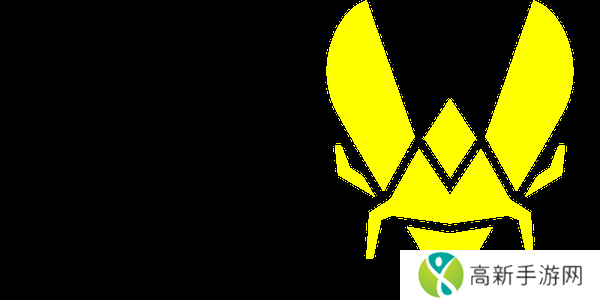- 文章详情
蜜蜂剪辑怎么为人物打马赛克?我们在拍摄一些视频素材的时候,可能会有一些与视频内容无关的路人出现,这样既影响了画面的美观,又有可能招惹到不必要的麻烦。慎重起见,我们还是应该为这些“误入”屏幕的路人打上马赛克以示尊敬。那么小编今天就为大家介绍一下蜜蜂剪辑怎么为人物打马赛克以及怎么进行转场操作吧。
蜜蜂剪辑怎么为人物打马赛克
1、首先我们下载好蜜蜂剪辑,打开后选择新建项目。
2、我们在左上方可以看到“双击导入文件”,双击后即可导入需要人物打码的素材。
3、之后我们使用鼠标左键,将刚刚导入好的素材拖拽到下方的视频时间轴内。
4、我们需要先用鼠标左键点击时间轴上的视频素材,此时我们再点击屏幕中间工具栏中的“马赛克”,如下图所示。

点击马赛克之后我们可以看到屏幕中弹出了一个马赛克的设定界面,小编简单为你介绍一下各种设定的效果吧。
蜜蜂剪辑马赛克有哪几种类型
类型:模糊(就像镜头晃动失焦一样)、高斯模糊(就像隔着一层毛玻璃)、色块(一堆正方形格子的像素块,这个比较常见)
强度:这个参数指的是我们想让马赛克对视频的遮挡效果有多好,是数值偏低勉强能看到?还是把数值调高到他人完全分辨不出?由你来决定!
不透明度:这个是可以微调马赛克整体透明度的,一般是要根据画面的整体色调来调整,大家可以按需滑动。
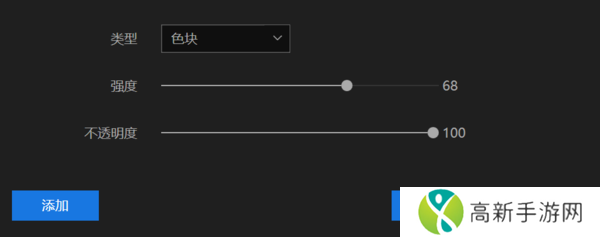
最后小编再提醒大家一种情况,就是当我们视频中人物脸部经常发生移动的时候,我们就需要手动为视频逐帧调整马赛克的位置。
拖拽时间轴视频上方的黄色指针到人物脸部偏移较大的帧数上,手动调整右上方预览画面的马赛克位置边框。否则人物晃动幅度过大,就容易露馅啦~

好啦,以上就是星动网小编为大家分享的全部内容啦~
- 针式打印机打印不清晰怎么解决 教你4招
- 大地资源二中文在线观看免费高清版:最新在线播放方式及观影体验全解析
- 97精产国品一二三产区在线:如何促进中国农业产业链的全面升级?
- 等皇Videos另类极品hd有哪些鲜明的特点,为什么它这么受欢迎?
- 瞬搭SuitU兑换码合集2025
- 疯狂双人厨房手游:体验极限挑战与合作乐趣的完美厨房冒险
- 打印机打出来是空白的怎么回事 分享5个解决方法
- 如何利用9.1短视频网页入口网站推广提升流量和转化率?
- 如何选择安全可靠的韩漫网址?看完这些技巧你就知道了!
- 女性私密肥大是否能够通过调整生活习惯得到缓解?该如何有效预防与改善?
- 如何安全便捷地进行欧美MV视频免费下载,避免侵犯版权问题?
- 第五人格共研服下载入口 第五人格共研服怎么进入
- 疯狂厨房2修改版:破解无限资源与新玩法,带你享受无穷美食乐趣!
- 共享打印机设置方法 电脑共享打印机教程
- 燕云十六声新手开局怎么选
- 疯狂急诊室3小品中的韩国女生是谁?揭秘剧中演员及其角色背景